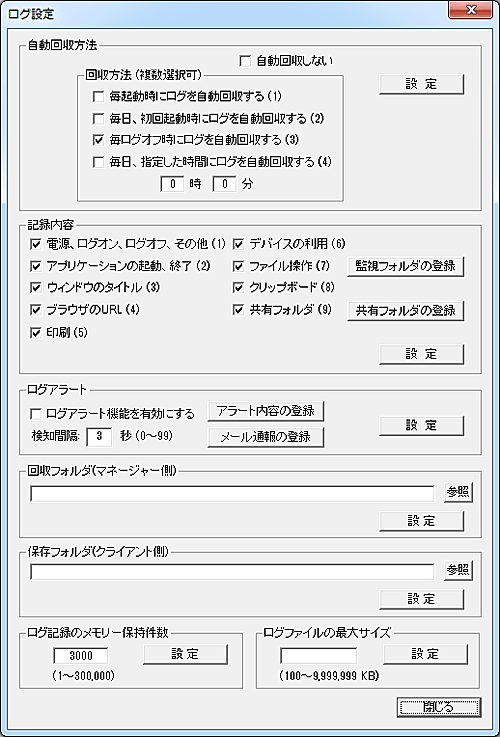
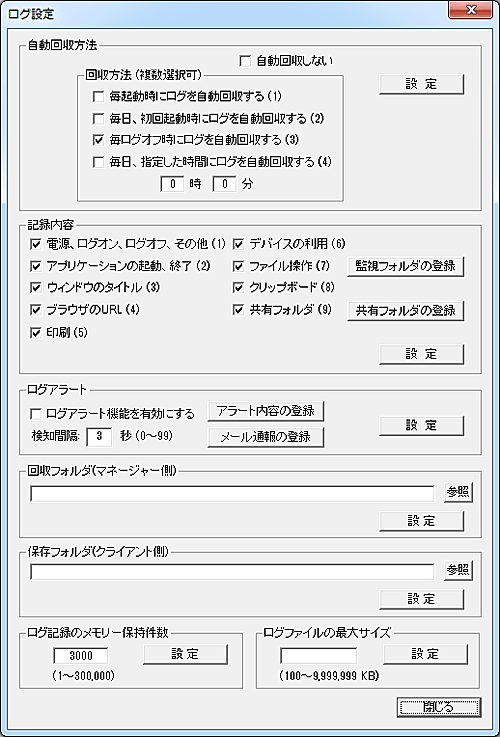
自動回収方法
「ログ回収」にて任意のタイミングでログを手動回収する方法の他、予め設定したタイミングで自動回収することが出来ます。
自動回収する方法を下記から選択し、「設定」ボタンを押します。
設定内容はクライアント側に送信され保存されますので、メイン画面のリストにて対象のクライアントを選択してから実行してください。
起動していないクライアントには設定内容は反映されませんのでご注意ください。
1.毎起動時にログを自動回収する
クライアントが起動したときに毎回ログを自動回収します。
2.毎日、初回起動時にログを自動回収する
その日、最初にクライアントが起動したときにログ回収を実行します。
3.毎ログオフ時にログを自動回収する
クライアントがログオフするとき(シャットダウン、再起動も含む)、ログの自動回収を行います。
シンクライアント(ディスクレス)システムやリカバリーソフトをご利用の場合、この設定にしておくことでログは確実に回収できます。
4.毎日、指定した時間にログを自動回収する
ログの回収をタスクに登録して実行します。
[電源投入]-[ログ回収]-[電源切断]の流れをスケジュールして実行することも出来ます。
※回収方法は複合設定出来ますが、"1"と"2"は排他関係となります。
ログの自動回収が行われる時(クライアントからログの転送が行われる時)、、マネージャーパソコンは必ず起動している必要があります。
ただしマネージャープログラムを起動している必要はありません。(サービスとして動作しています。)
何らかの原因でログの回収が出来なかった場合、記録されているログはそのままクライアント側に残ります。
※クライアントに設定されている自動回収内容は、「ログ設定内容の確認」で確認することが可能です。
記録内容
記録する事が出来るログには下記の種類があり、必要な項目を選択して「設定」ボタンを押します。
設定内容はクライアント側に送信され保存されますので、メイン画面のリストにて対象のクライアントを選択してから実行してください。
起動していないクライアントには設定内容は反映されませんのでご注意ください。
記録内容の設定は、クライアントにて次回ログの記録が開始されたときに反映されます。
すでにログの記録中であった場合は、一度「記録終了」を行い、再び「記録開始」を実行してください。
1.電源、ログオン、ログオフ、その他
コンピューターの起動、終了、スリープ、ログオン、ログオフ、アクティブ状態を記録します。
2.アプリケーションの起動、終了
ユーザーが起動又は終了したプログラムの実行ファイル名がフルパスで記録されます。
※アプリケーションの特性により、記録が出来ない物があります。
3.ウィンドウのタイトル
デスクトップに表示されたトップウィンドウのタイトル(キャプション)を記録します。
4.ブラウザのURL
ブラウザでアクセス(表示)したWebページのURLが記録されます。(Microsoft Edge、Google Chrome、Internet
Explorer対応)
5.印刷
ユーザーが印刷した文書名、出力したプリンタ名、印刷ページ数が記録されます。
6.デバイスの利用
USBメモリなどの外部デバイスが接続または切断された事を記録します。(デバイス種別とドライブ名)
7.ユーザーが行ったファイル操作(作成、移動、削除など)を記録します。
記録する対象は「監視フォルダの登録」で設定します。
8.クリップボード
クリップボードに入ったテキスト及びファイル名を記録します。(1レコードあたり、最大1024バイト)
テキスト:文字列中に改行が含まれる場合、最初の改行までが記録され、以降の文字列は記録されません。
ファイル名:コピー操作などでクリップボードに入ったファイル名をフルパスで記録します。(複数選択の場合は、"|"で区切られます。)
9.共有フォルダに対するアクセスを記録します。
記録する共有フォルダは「共有フォルダの登録」で設定します。
※記録されるログに関する詳細は「ログの記録仕様」で確認できます。
※クライアントに設定されている記録内容は、「ログ設定内容の確認」で確認することが可能です。
ログアラート
クライアントにてログが記録される際、予め登録された条件を満たす内容が含まれていた場合に、マネージャーに対してその内容を通報することが出来ます。
通報を受け取ったマネージャーは、直ちにその内容を電子メールにて管理者に知らせることも可能です。
検知条件は「アラート内容の登録」ボタンを押して登録します。
通報する電子メールのアドレス設定などは、「メール通報の登録」ボタンを押して行います。
検知間隔を設定することで、同類の通報が頻繁に行われることを防止します。
ログアラート機能を利用する場合は、「ログアラートを機能を有効にする」チェックを選択し、「設定」ボタンを押します。
「アラート内容の登録」で設定された検知条件と共にクライアント側に送信され保存されますので、メイン画面のリストにて対象のクライアントを選択してから実行してください。
起動していないクライアントには設定内容は反映されませんのでご注意ください。
クライアントにてログ記録が開始されていないと、ログアラートは機能しませんのでご注意ください。
回収フォルダ(マネージャー側)
マネージャーにログを回収する際、保存するフォルダを指定することが出来ます。
設定後は必ずマネージャープログラムを再起動させてください。
本項目の設定内容はクライアント側に送信されることは有りませんので、クライアントの選択操作は不要です。
保存フォルダ(クライアント側)
クライアントにて記録されたログは、回収されるまでクライアント側のディスクに保存されます。
規定値として、ログはマネージャープログラムがインストールされているフォルダ内に保存されます。
ログの保存は任意のフォルダ位置に変更することが可能です。
本項目の設定内容はクライアント側に送信され保存されますので、メイン画面のリストにて対象のクライアントを選択してから実行してください。
起動していないクライアントには設定内容は反映されませんのでご注意ください。
すでにログの記録を行っている状態で保存フォルダの変更を行うと、それまでの記録内容は旧フォルダ位置に保存されますが、自動回収はされません。
ログの記録内容を失いたくない場合は、事前に回収作業を行う必要があります。
ログ記録のメモリー保持件数
クライアントに取得されたログ内容はその都度ログファイルに出力されるわけではなく、予め設定されたレコード数(件数)までメモリー上に保持されます。
レコード数が設定値を超えた時点で初めてファイルに書き出されます。
メモリー保持件数の初期値は3,000件となっており、任意の値に変更する事が可能です。
メモリー保持件数を大きな値に設定することで、クライアントユーザーにログファイルの改ざんをされる危険性は低くなりますが、その分メモリを消費します。
1レコードあたりのサイズは記録内容によって異なりますが、概ね100~200バイト程度となります。
本項目の設定内容はクライアント側に送信され保存されますので、メイン画面のリストにて対象のクライアントを選択してから実行してください。
起動していないクライアントには設定内容は反映されませんのでご注意ください。
ログファイルの最大サイズ
クライアント側に保存されるログファイルのサイズは、回収するか「ログの破棄」を実行するまで増加し続けます。
長期間放置すると巨大なファイルサイズとなり、ディスクスペースを圧迫する可能性もあります。
「ログファイルの最大サイズ」を設定すると、設定サイズを超えた際に「CLogBak.dat」というファイルに全内容を待避し、ログファイルを初期化します。
入力欄に0を設定するか、空欄のまま設定するとファイルサイズは無制限となります。
「ClogBak.dat」は1世代のみの待避ファイルで、「ログ回収」の対象にはなりません。
設定内容はクライアント側に送信され保存されますので、メイン画面のリストにて対象のクライアントを選択してから実行してください。
起動していないクライアントには設定内容は反映されませんのでご注意ください。
【動作条件】
・複数のクライアントを選択して同時実行が可能です。
・クライアントの状態が「ログオフ」、「ログオン」共に実行可能です。